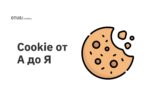Трассировка в MS и других операционных системах – проверка доставки пакета данных по заданному маршруту до удаленного сервера. Своеобразный способ диагностики. С его помощью удается выявить в сети проблемные участки – пространства, в которых возникают потери сетевых пакетов.
Трассировка выполняется в различных операционных системах различными командами. Их достаточно легко запомнить. Пример – в Windows tracert, в Linux – traceroute. Рекомендуется использовать для рассматриваемой функции специальное программное обеспечение. Пример – MTR MS.
Принцип работы утилиты traceroute
В MS и других операционных системах, когда пользователь открывает сайт, браузер посылает на сервер запрос. Соответствующая команда идет через маршрутизаторы (узлы или «хопы»). Команды tracert и traceroute позволяют выяснять, через сколько узлов проходит запрос до тех пор, пока не достигнет целевого адресата.
Утилиты формируют пакет, предназначенный для целевого узла, а затем отправляют через маршрутизаторы – транзитные (нецелевые) узлы. В заголовках передаваемых пакетов поддерживается TTL-поле. Оно указывает на время жизни.
Traceroute и tracert при помощи TTL определят количество узлов, проходимых каждым отдельно взятым пакетом. На каждом узле от заданного TTL будет отниматься единица («минус одна жизнь»). Если в процессе маршрута рассматриваемый показатель станет равен 0, MS и его маршрутизатор отбросят пакет. Он вернется отправителю с сообщением об ошибке типа «Time Exceeded».
Параметры и ключи
При трассировке сети соответствующие «запросы» в MS и Linux могут быть обработаны с определенными параметрами. У tracert можно использовать следующие свойства и ключи:
- d. Используется в MS для предотвращения попытки команды tracert разрешения IP-адресов промежуточных маршрутизаторов в имена. За счет этого параметра увеличивается скорость вывода результатов проверки Сети.
- h. Максимальное количество переходов на пути при поиске конечного элемента. По умолчанию соответствующее значение в MS равно 20.
- j. Задает в tracert для сообщений с эхо-запросом использование параметра свободной маршрутизации в заголовке IP с набором промежуточных мест назначения. Они должны быть указаны в разделе «список_узлов». При свободной маршрутизации успешные промежуточные пространства назначения могут разделяться одним или несколькими маршрутизаторами. Максимальное количество адресов или имен в списке – 9 штук. «Список_адресов» – это набор IP-адресов, которые разделяются пробелами.
- w. Отвечает за определение времени ожидания получения эхо-ответов протоколов ICMP или ICMP-сообщений (в миллисекундах) об истечении времени, соответствующих заданному сообщению эхо-запроса. Если в traceroute или tracert сообщение не получено в течение установленного времени, на экране появится символ «звездочка». Timeout по умолчанию – 4 секунды.
- Имя конечного компьютера. Команда tracert задаст точку назначения, выраженную IP-адресом или именем соответствующего узла.
- ?. Символ, который отвечает за справку в командной строке MS.
Команда «traceroute» Windows является не единственной помогающей проверять Сеть. Можно также воспользоваться PING. Данная функция является основной в TCP/IP. Она используется для устранения неполадок соединения, просмотра возможности доступа и разрешения имен.
Еще в MS можно задействовать PATHPING. Эта операция используется для предоставления информации о латентности сети и информационных потерях на промежуточных узлах.
Через командную строку
Теперь можно организовать трассировку в MS через командную строку или специальные утилиты. Первый вариант является самым простым. Для его реализации необходимо выполнить следующие действия:
- Нажать Win+R или открыть службу «Выполнить».
- Набрать функцию CMD в предложенном окне. Подтвердить ее обработку.
- В командной строке вписать tracert. Через пробел – указать нужный сервер, домен или IP.
- Кликнуть по клавише «Enter».
Вот наглядный пример трассировки в Windows:
Здесь утилита сформировала запрос, который прошел через 13 транзитных узлов. Это помогло ему добраться до целевого – Yandex.
В операционных системах Linux операция осуществляется точно также. Разница в том, что вместо tracert используется traceroute.
Примеры команд
Для того, чтобы лучше понимать рассматриваемый вопрос, необходимо изучить несколько наглядных примеров. Они базируются на команде tracert. Вот несколько вариантов использования соответствующего запроса:
Перечисленные операции должны быть знакомы каждому, кто работает с Интернетом. Все перечисленные функции выполняются непосредственно в командной строке. Но есть и другой вариант – расширенная диагностика. Она осуществляется через специальное программное обеспечение.
Расширенная диагностика
Рассмотренные средства являются стандартными для операционных систем. Кроме них трассировка IP-адреса может осуществляться через специальные приложения. Пример – MTR. Она позволяет отслеживать неполадки непрерывно. Эта особенность дает более полное представление о возникающих проблемах.
Диагностика через MTR осуществляется столько времени, сколько на нее нужно. Для расширенной трассировки до сервера через стороннюю программу необходимо:
- Загрузить отсюда пакет MTR.
- Распаковать архив. Запустить файл WinMTR.
- В поле «Host» ввести серверное имя, IP-адрес или домен. Нажать на кнопку «Start».
Остается дождаться завершения сканирования. Процедура обычно отнимает около двух минут. Если проблема непостоянная – она возникнет на дисплее, после чего диагностику предстоит остановить. Скриншот с результатом программист должен отправить в службу поддержки.
Операционные системы Linux тоже поддерживают аналог MTR. Его можно отыскать во встроенном пакетном менеджере операционной системы. А для того, чтобы лучше разобраться в трассировке через tracert, рекомендуется завершить специальные дистанционные компьютерные курсы. На них с нуля научат не только программировать, но и работать с Сетью.
P. S. Интересуют компьютерные сети, сетевые технологии, протоколы передачи данных? Обратите внимание на следующие курсы в Otus: